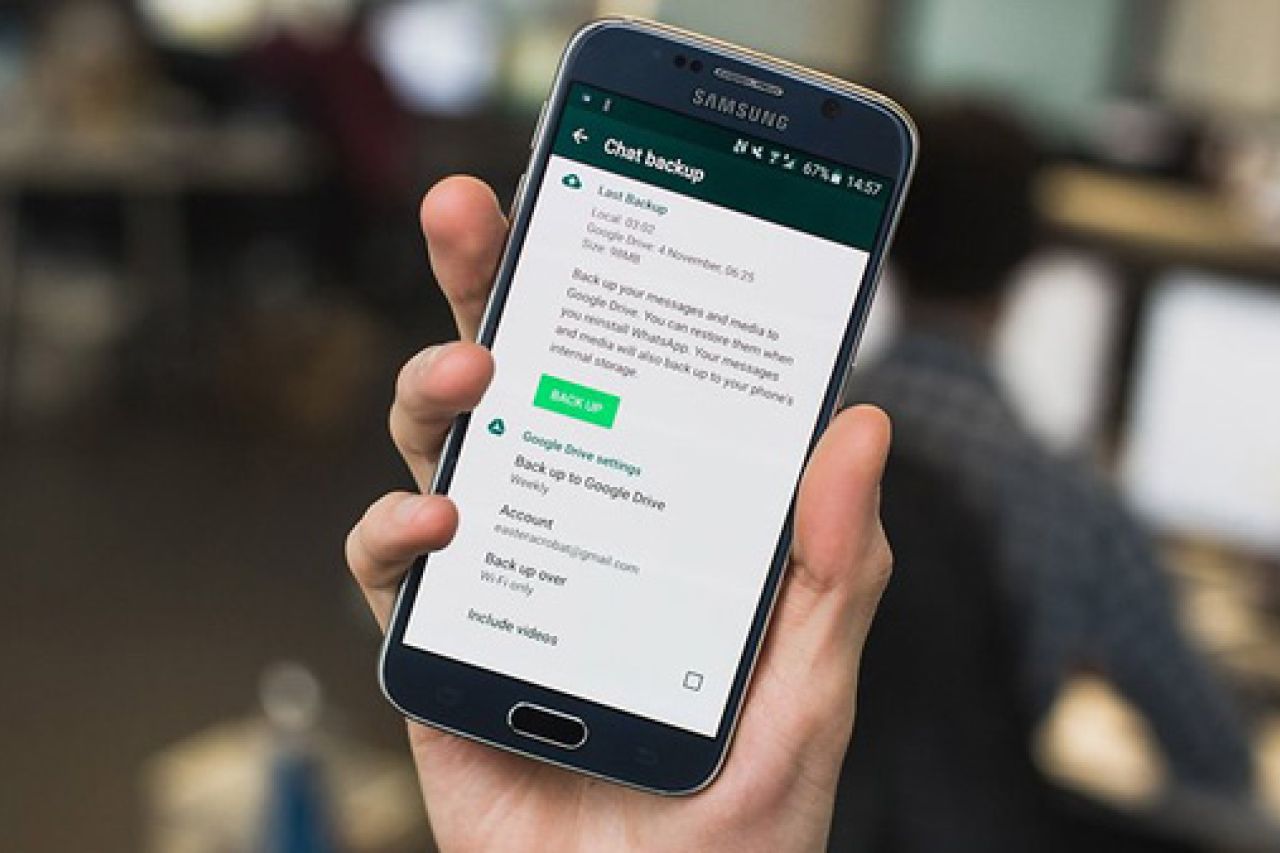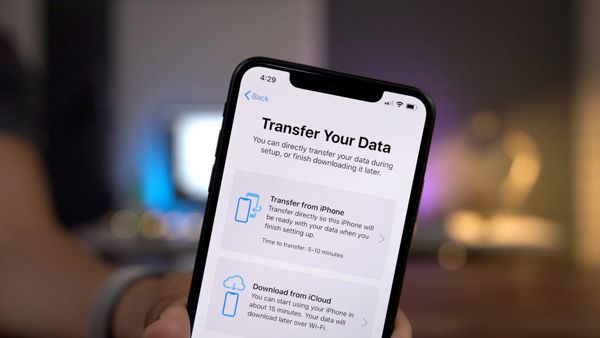Se avete cambiato smartphone recentemente, passando da un iPhone ad un Android per esempio, potete recuperare le conversazioni di Whatsapp, le foto e i video condivisi con i vostri contatti grazie al software Dr.Fone. Ecco come fare.
Se avete cambiato smartphone recentemente, passando da un iPhone ad un Android per esempio, potete recuperare le conversazioni di Whatsapp, le foto e i video condivisi con i vostri contatti grazie al software Dr.Fone. Ecco come fare.
Sarà capitato anche a voi di dover cambiare smartphone, perché ne avete comprato uno nuovo più potente o perché il vecchio si è rotto all'improvviso, ma siamo certi che la prima preoccupazione è stata come salvare tutti i vostri dati nel trasferimento, soprattutto nel passaggio da Android a iOS (e viceversa). Non parliamo solo dei contatti, che possono essere facilmente salvati con un export/import, ma di recuperare le conversazioni di Whatsapp, le foto e i video condivisi con i vostri contatti, spesso importantissimi per ricordare alcuni appuntamenti o l'ultima vacanza con gli amici.
Whatsapp è oggi uno dei strumenti più utilizzati nella vita quotidiana per comunicare, per rimanere aggiornati e condividere contenuti (dal semplice link alla foto) con i propri contatti. Tutte le app di messaggistica - inclusa Whatsapp - prevedono un sistema di backup che permette di migrare l'account su un altro smartphone senza perdere messaggi, fotografie e video condivisi, ma è essenziale saperlo utilizzare settando con cura le varie impostazioni. Non importa quale smartphone abbiate, sia con Android che con iOS, basta avere una connessione ad Internet ed un account cloud per mettere al sicuro la vostra memoria.

1. come fare il backup online di Whatsapp su Android?
Potete eseguire il backup delle chat e dei file multimediali su Google Drive. Basta collegare lo smartphone a una rete WiFi prima di eseguire il backup, poiché i file possono consumare molti dati con possibili costi aggiuntivi, e procedere con il trasferimento su Google Drive attraverso un account attivo di Google, sperando che ci sia abbastanza spazio libero per ospitare tutto.
Come creare un backup Google Drive:
- apri Whatsapp
- cliccate su Menù > Impostazioni > Chat > Backup delle chat
- cliccate su Backup su Google Drive e imposta una frequenza di backup che non sia Mai
- selezionate un account Google su cui eseguire il backup della cronologia chat.
- se non sei connesso a un account Google, clicca su Aggiungi account quando richiesto e inserite le credenziali del vostro account. Ricordate quale account di Google utilizzate per il backup. Quindi cliccate su Esegui backup.
Un procedimento di questo genere è alla portata di tutti: non necessita di software aggiuntivi ed è accessibile facilmente, ma funziona solo su dispositivi Android e non permette un backup selettivo per file (solo foto, solo video o conversazioni e foto, per esempio).
2. come fare il backup online di Whatsapp su iPhone
- Eseguire il backup di Whatsapp su un iPhone è molto simile alla procedura vista per Android, anche se iOS dà la possibilità di scegliere tra una modalità manuale o automatica su iCloud. Per eseguire un backup manuale delle chat in qualsiasi momento su un iPhone:
- basta lanciare Whatsapp
- premere Impostazioni > Chat > Backup delle chat > Esegui il backup adesso
È inoltre possibile attivare backup automatici e programmati. Per farlo, si deve selezionare Backup automatico e scegliere la frequenza del backup. Così facendo, il backup delle chat e dei file multimediali sarà eseguito sull'account iCloud dell'utente, che potrà scegliere di includere o escludere i video. Verificate sempre di avere spazio disponibile sull'account iCloud e sul telefono pari almeno a 2,05 volte la dimensione del backup. Per il backup di Whatsapp su iPhone serve un ID Apple per accedere ad iCloud e iOS 7 (o versioni successive). Anche in questo caso, il procedimento è molto semplice e facilmente accessibile, non richiede software aggiuntivi ma iCloud è ben noto per la sua scarsa affidabilità.
Fortunamente esistono delle alternative ai sistemi convenzionali di backup offerti da Whatsapp e, nonostante alcuni siano a pagamento, sono molto utilizzati per la loro efficacia e sicurezza. Dr.Fone di Wondershare è sicuramente il software più consigliato per il recupero dei dati cancellati dal proprio dispositivo Android/iOS e, nell'ultima release, ha aggiunto una nuova e interessante funzionalità: il recupero dei messaggi Whatsapp cancellati dal dispositivo. Faremo quindi una panoramica sulle caratteristiche del software e su come utilizzarlo per eseguire il backup online dei messaggi Whatsapp.
Dr.Fone per Android è in grado di recuperare la cronologia delle chat eliminate da Whatsapp su smartphone e tablet Android di qualsiasi brand: Samsung, HTC, Huawei, LG, Sony, Motorola, ZTE, Honor e così via. Ricordiamo che oltre al recupero di messaggi e chat Whatsapp, questo programma riesce a ripristinare anche foto, video, audio e documenti. Inoltre il recupero è fattibile sia su dispositivi Android con root, che su modelli senza root.
Guida: come recuperare messaggi Whatsapp su Android
Installate Dr.Fone e collegate lo smartphone al PC (versione demo gratuita di Dr.Fone per Android per Windows o Mac). Dopo aver installato il software, nella schermata iniziale, cliccate su "Recupero Dati " e collegate il cellulare al PC o Mac, come indicato nel messaggio di sistema. Utilizzate un cavetto USB per effettuare il collegamento.
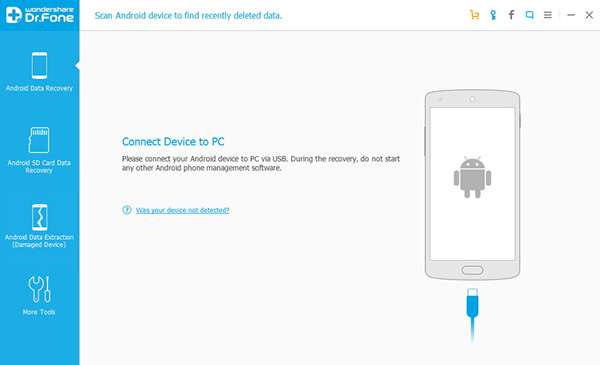
Se avete già attivato la modalità USB debugging sullo smartphone Android, potete saltare i passaggi qui sotto, altrimenti seguite le operazioni in base alla versione di Android installata sul vostro cellulare/tablet:
- Per Android 2.3 o precedenti: Impostazioni > Applicazioni > Sviluppo > USB debugging
- Per Android 3.0 fino alla 4.1: Impostazioni > Sviluppatore > USB debugging
- Per Android 4.2 o più recenti: Impostazioni > Info Cellulare > Version Build fino a quando appare la scritta “Sei in modalità sviluppo”, poi Impostazioni > Opzioni sviluppatore > USB debugging
Nota: Se nonostante l’attivazione del USB debugging il dispositivo non viene rilevato, provate a disattivare e riattivare la modalità USB debugging. Oppure cliccate in basso a destra sul pulsante “Aperto? Avanti….” e procedete allo step successivo. A questo punto, controllate lo schermo del cellulare perchè potrebbe apparire un messaggio di autorizzazione su cui dovrete cliccare OK per continuare.
Ora siete pronti per la scansione: Dr.Fone per Android vi chiederà anche di scegliere la tipologia di dati da recuperare (nel nostro caso Whatsapp):
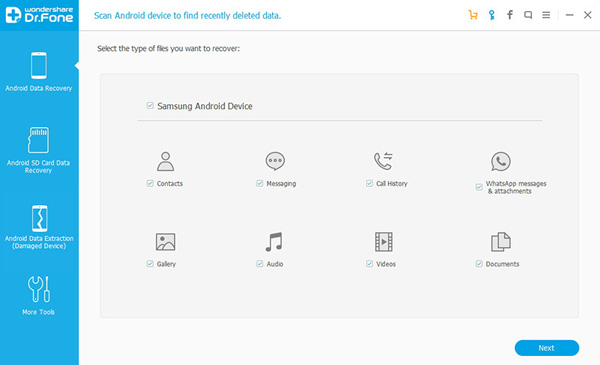
Cliccando su Avanti, potrete scegliere la modalità di scansione (standard o avanzata). Infine partirà la scansione della memoria.
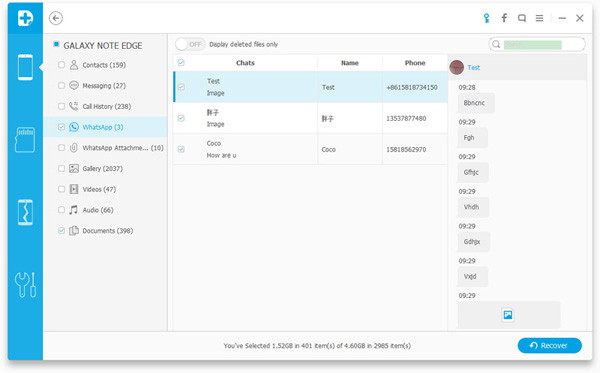
Dopo la scansione tutti i file saranno visualizzati nella finestra del programma, in modalità “anteprima”. Accedete alla categoria “Whatsapp” per vedere quali e quanti messaggi sono stati trovati dal programma. Per recuperarli e salvarli sul computer non dovrete far altro che selezionarli e poi cliccare su “Recupera”. La funzione di export è ovviamente disabilitata nella versione demo del software, ma basterà acquistare la licenza per sbloccare tale funzione.
Guida: come recuperare messaggi Whatsapp su iOS
Dr.fone - Ripristina App Social può fare il backup del contenuto di Whatsapp in modo semplice e veloce. Basta collegare l'iPhone/iPad e lanciare il backup. Potrete visualizzare e controllare qualsiasi elemento desiderato ed esportarlo sul computer come file HTML per la lettura o la stampa.
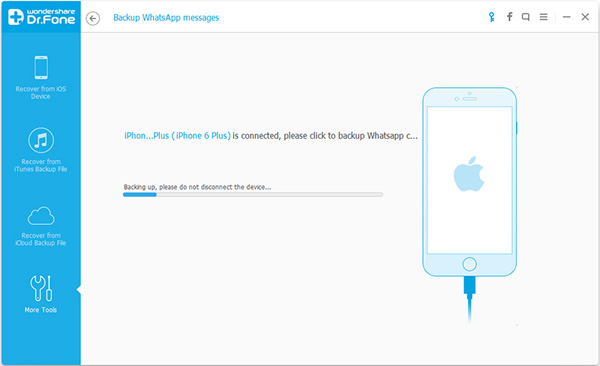
Qui sotto, vi riportiamo i passaggi per eseguire il backup dei messaggi Whatsapp su iPhone.
- Lanciate Dr.Fone per iOS e collegate il dispositivo iOS
- Cliccate su "Backup" per avviare il processo di backup
- Quando il processo di backup è terminato, è possibile visualizzare in anteprima il file di backup ed esportare dati in modo selettivo.
Non resta che ripristinare
Il processo per ripristinare le chat e i file WhatsApp su un dispositivo Android o iOS è semplice come quelli appena visti, ma procede in direzione opposta. Ora i dati sono sul computer e devono essere copiati sul nuovo smartphone.
Per fare ciò, bisogna collegare il nuovo smartphone al computer e avviare Dr.Fone, quindi cliccare sull'opzione "Ripristina App Social", scegliere Whatsapp nel pannello laterale e selezionare le opzioni "Ripristina messaggi WhatsApp" su dispositivi iOS o "Ripristina messaggi WhatsApp" su dispositivi Android a seconda del sistema operativo utilizzato dal nuovo cellulare.
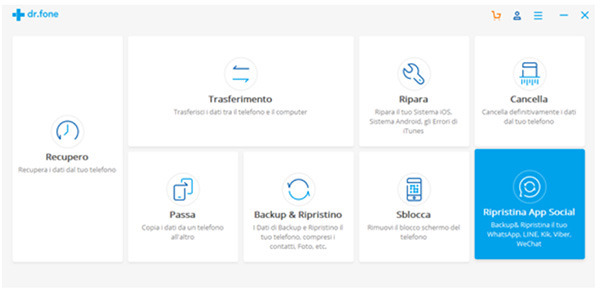
Quindi, basterà selezioanre il backup più recente e fai click su Avanti per avviare il processo di ripristino delle chat di Whatsapp sul nuovo smartphone. Una volta che Dr.Fone avrà verificato che lo stato della connessione è corretto, bisognerà cliccare su Ripristina e il processo avrà inizio. Dr.fone consente di fare il backup di tutta la cronologia chat di LINE/Kik/Viber/WeChat, comprese le chat personali e le chat di gruppo; la cronologia chat di testo, voce e video; immagini e adesivi, ecc. Potete vedere in anteprima il file di backup LINE/Kik/Viber/WeChat e ripristinare la cronologia chat o anche esportare selettivamente qualsiasi elemento su computer.